![]() In Word 2010 hat Microsoft dem Benutzer das Anpassen diverser Abstände in einem Dokument deutlich erleichtert. Der voreingestellte Zeilenabstand, der in den Vorgängerversionen sowie in der aktuellen Version 2010 1,15pt beträgt, ist neben dem Abstand nach einem Absatz von 10pt für viele Anwender nicht passend.
In Word 2010 hat Microsoft dem Benutzer das Anpassen diverser Abstände in einem Dokument deutlich erleichtert. Der voreingestellte Zeilenabstand, der in den Vorgängerversionen sowie in der aktuellen Version 2010 1,15pt beträgt, ist neben dem Abstand nach einem Absatz von 10pt für viele Anwender nicht passend.
Hier nun ein kurzer Einblick in die Änderungen:
Dafür klickt man oben im Ribbon-Menü unter dem Reiter Start auf Formatvorlagen ändern.
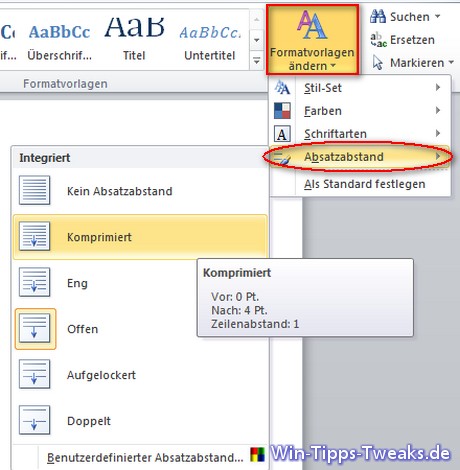
Was sich hinter den einzelnen Optionen versteckt, erfährt man über ein kleines Infofeld, das nach kurzer Zeit erscheint, sobald man diese mit dem Mauszeiger* anpeilt.
Anzeige
Sollte bei dieser Auflistung keine passende Variante dabei sein, besteht noch die Möglichkeit ganz unten auf Benutzerdefinierte Absatzabstände… zu klicken.
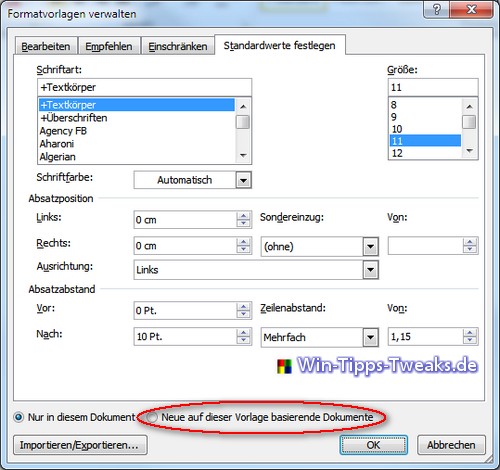
In diesem Fenster lassen sich die geforderten Werte festlegen. Zum Abschluss wählt man noch die Option Neue auf diese Vorlage basierende Dokumente, um in Zukunft die Einstellungen nutzen zu können. Möchte man diese Einstellungen auf bereits vorhandene Dokumente übertragen, wählt man die Schaltfläche Importieren/Exportieren. Mit OK verlässt man das Fenster und beginnt die Arbeit.
| Transparenz: | In diesem Artikel sind moeglicherweise Partnerlinks enthalten. Diese fuehren direkt zum Anbieter. Kommt darueber ein Einkauf zustande, erhalten wir eine Provision. Mehrkosten entstehen dadurch fuer euch nicht! Diese Links helfen uns den Betrieb von win-tipps-tweaks.de zu refinanzieren. |
Dieser Tipp stammt von www.win-tipps-tweaks.de
© Copyright Michael Hille
Warnung:
Die unkorrekte Verwendung des Registrierungseditors oder der Tipps kann schwerwiegende Probleme verursachen, die das gesamte System betreffen und eine Neuinstallierung des Betriebssystems erforderlich machen. Eingriffe in die Registrierungsdateien und die Anwendung der Tipps erfolgen auf eigenes Risiko.





